Переход на Mac зачастую сопровождается неудобствами и разочарованием для некоторых пользователей, которые с прискорбием обнаруживают, что их любимые программы для Windows не имеют версий для OS X. Кроме того, по роду деятельности некоторым из нас приходится пользоваться такими программами, что заставляет пользоваться продуктами типа Parallels Desktop или даже специально покупать для этих целей машину на Windows. Сегодня мы расскажем вам как устанавливать на Mac приложения для операционной системы Microsoft без необходимости в виртуальной машине, эмуляторе или загрузке нескольких операционных систем.

Решить эту задачу нам поможет приложение Wineskin, которое позволяет перенести на Mac среду Wine, создавать программные пакеты и запускать из них Windows-программы. Так как первоначально данная среда разрабатывалась для Linux, работа с ней — не такая уж простая задача. Но мы попробуем максимально просто и доходчиво объяснить принцип ее функционирования.
Создаём загрузочную USB флешку с Windows из-под Mac OS X (с помощью Boot Camp Assistant)
Шаг первый: изучите свою программу
Прежде чем начать, вы должны убедиться в том, что версии вашей программы под Mac действительно не существует. Если приложение уже адаптировано под OS X, то лучше воспользоваться им, и никакой Wineskin на достойном уровне не сможет заменить нативную версию.

Кроме того, настоятельно рекомендуется посетить сайт WineHQ и навести справки о желаемом приложении. В его базе данных присутствуют пользовательские описания тысяч программ Windows, где пользователи делятся своими впечатлениями от работы с приложениями. Если большинство пользователей утверждает, что программа является «мусором», то вряд ли имеет смысл пытаться заставить ее работать на вашем Mac.
Шаг второй: Использование Wineskin Winery
Первым делом вам необходимо загрузить и установить приложение Wineskin Winery. К сожалению, весь интерфейс программы написан на английском языке, поэтому читайте этот материал внимательно.
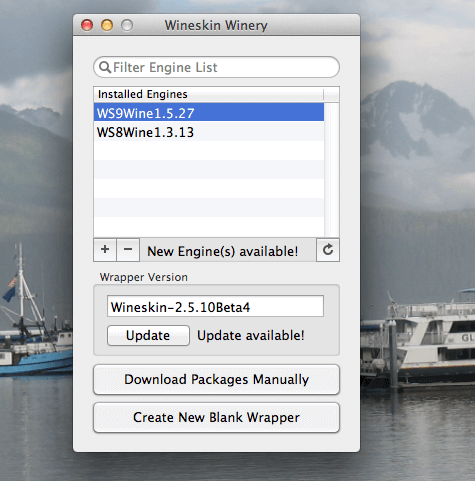
Данное приложение позволяет вам создавать «оболочки» (Wrappers), способные превратит ваше ПО для Windows в программный пакет Mac. Для начала необходимо установить несколько движков: нажмите на значок плюса и загрузите парочку самых новых на текущий момент движков. Если вы хотите ставить какую-нибудь очень старую программу, то движков вам понадобится чуть больше (некоторые старые предложения бывают неспособны запускаться на более новых версиях Wine).
После установки движков нужно обновить версию Wrapper. Затем следует создать новый пустой Wrapper, который вы назовете в честь программы, планируемой к установке. Для нашей демонстрации мы используем всем знакомую игру «Сапер», поэтому свой Wrapper мы называем «Minesweeper».
Windows и MacOS Одновременно, Легко и Бесплатно !
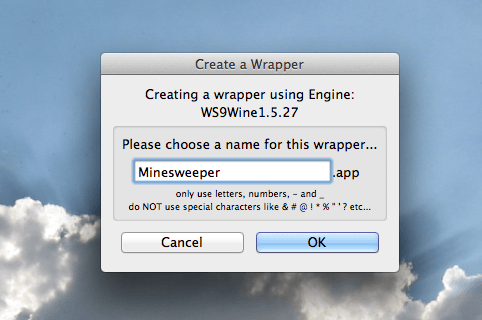
Шаг третий: Установка программы
Создав Wrapper, вы найдете его в папке Applications/Wineskin. После первого запуска Wrapper вы увидите такое меню:
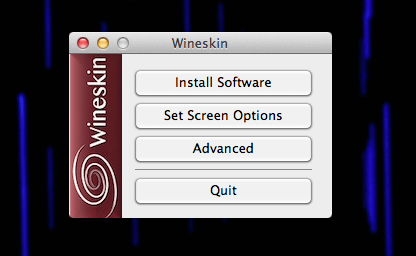
Если вы готовы установить приложение, нажимайте «Install», и перед вами появятся следующие варианты:
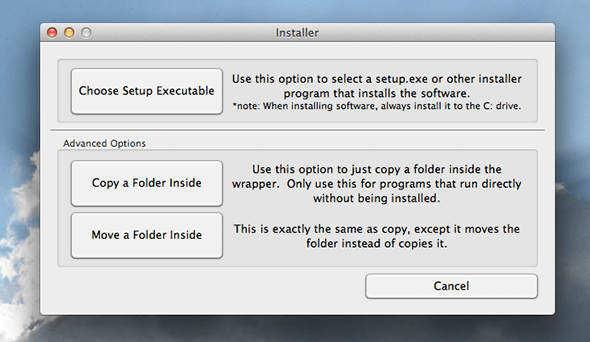
Если ваше приложение является портативным (то есть все необходимые для его запуска файлы находятся в папке, к которой вы имеете доступ), вам просто достаточно добавить данную папку в свой Wrapper. Благодаря такой портативности мы с легкостью смогли заставить своего «Сапера» работать.
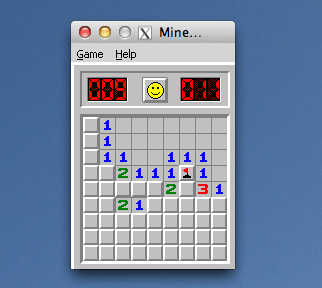
Если же ваша программа требует инсталляции, то тут тоже нет никаких причин для паники. Выбирайте вариант «Select setup executable», после чего вы увидите до боли знакомое окошко Установщика Windows:
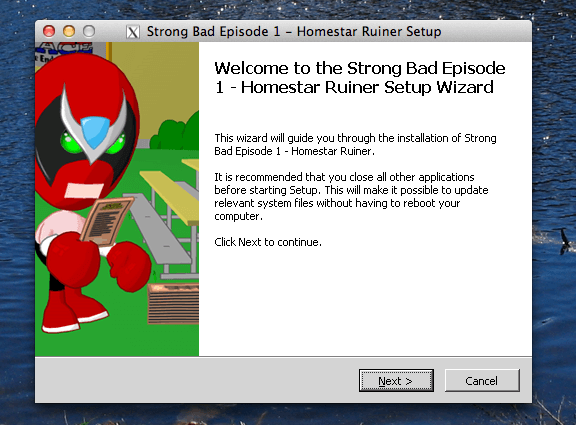
Когда установка закончена, вам нужно будет выбрать exe-файл, который ваш пакет будет запускать по умолчанию.
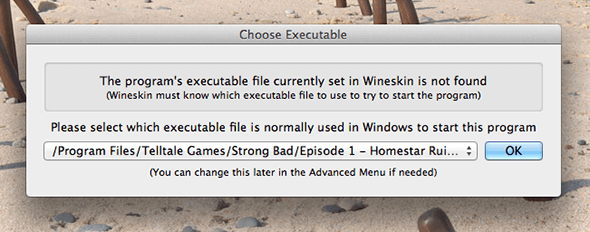
И вот после нескольких манипуляций вы уже запускаете свое приложение:
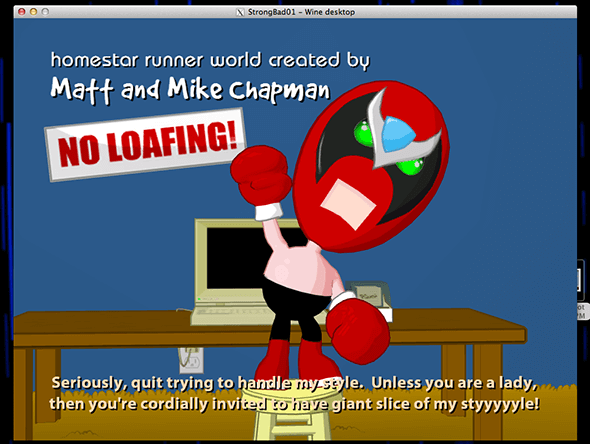
Надеемся, эти советы помогли вам и избавили от необходимости использования других, более сложных и порой затратных вариантов. Хотя, конечно, хотелось бы, чтобы рано или поздно все приложения под Windows все же стали доступны для Mac и сэкономили наше драгоценное время.
По материалам MakeUseOf.com
Источник: appleinsider.ru
Загрузочная флешка Windows 10 на Mac

В этой инструкции подробно о том, как сделать загрузочную флешку Windows 10 на Mac OS X для последующей установки системы либо в Boot Camp (т.е. в отдельный раздел на Mac) либо на обычный ПК или ноутбук. Способов записи загрузочной флешки Windows в OS X не так и много (в отличие от Windows-систем), но те, что имеются, в принципе достаточны для того, чтобы выполнить задачу. Также может быть полезным руководство: Установка Windows 10 на Mac (2 способа).
Запись загрузочного USB с помощью Ассистент Boot Camp
В Mac OS X присутствует встроенная утилита, предназначенная для создания загрузочной флешки с Windows и последующей установки системы в отдельный раздел на жестком диске или SSD компьютера с последующей возможностью выбора Windows или OS X при загрузке.
Однако, загрузочная флешка с Windows 10, созданная таким образом, успешно работает не только для этой цели, но и для установки ОС на обычные ПК и ноутбуки, причем загрузиться с нее можно как в режиме Legacy (BIOS), так и UEFI — в обоих случаях все проходит успешно.
Подключите USB накопитель с емкостью не менее 8 Гб к вашему Macbook или iMac (а, возможно, и Mac Pro, мечтательно добавил автор). После чего начните набирать «Boot Camp» в поиске Spotlight, либо запустите «Ассистент Boot Camp» из «Программы» — «Утилиты».
В ассистенте Boot Camp выберите «Создать диск установки Windows 7 или новее». К сожалению, снять отметку «Загрузить последнее ПО поддержки Windows от Apple» (оно будет загружаться из Интернета и занимает не мало) не получится, даже если флешка вам нужна для установки на ПК и это ПО не нужно. Нажмите «Продолжить».


Останется только дождаться, когда будет завершено копирование файлов на накопитель, а также загрузка и установка ПО от Apple на тот же USB (в процессе могут запросить подтверждение и пароль пользователя OS X). По завершении вы можете использовать загрузочную флешку с Windows 10 практически на любом компьютере. Также вам покажут инструкцию, как загрузиться с этого накопителя на Mac (удерживать Option иди Alt при перезагрузке).
Загрузочная флешка UEFI с Windows 10 в Mac OS X
Есть еще один простой способ записи установочной флешки с Windows 10 на компьютере Mac, правда этот накопитель подойдет только для загрузки и установки на ПК и ноутбуках с поддержкой UEFI (и включенной загрузкой в режиме EFI). Впрочем, это могут почти все современные устройства, выпущенные в последние 3 года.
Для записи данным способом, также, как и в предыдущем случае нам потребуется сам накопитель и образ ISO, смонтированный в OS X (кликните по файлу образа дважды, и он смонтируется автоматически).
Флешку потребуется отформатировать в FAT32. Чтобы сделать это, запустите программу «Дисковая утилита» (с помощью поиска Spotlight или через Программы — Утилиты).
В дисковой утилите выберите слева подключенную флешку, а затем нажмите «Стереть». В качестве параметров форматирования используйте MS-DOS (FAT) и схему разделов Master Boot Record (и имя лучше задать на латинице, а не на русском). Нажмите «Стереть».
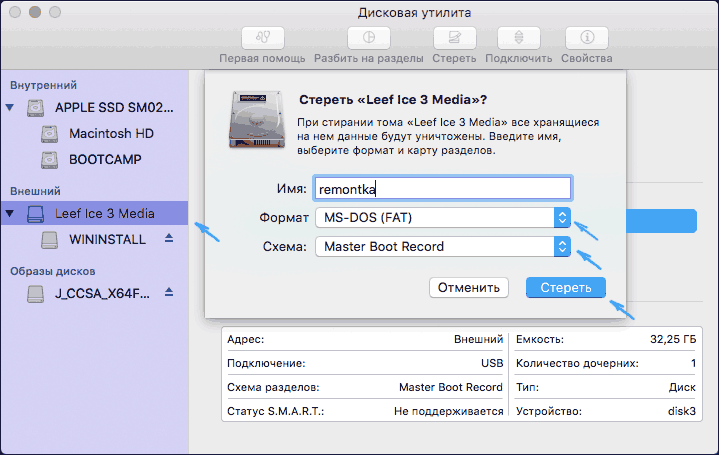
Последний шаг — просто скопировать все содержимое подключенного образа с Windows 10 на флешку. Но есть один нюанс: если пользоваться для этого Finder, то у многих возникает ошибка при копировании файла nlscoremig.dll и terminaservices-gateway-package-replacement.man с кодом ошибки 36. Решить проблему можно, копируя эти файлы по одному, но есть способ и проще — использовать Терминал OS X (запустите его так же, как запускали предыдущие утилиты).
В терминале введите команду cp -R путь_к_смонтированному_образу/ путь_к_флешке и нажмите Enter. Чтобы не писать и не угадывать эти пути, вы можете написать только первую часть команды в терминале (cp -R и пробел в конце), затем перетащить на окно терминала сначала диск с дистрибутивом Windows 10 (значок с рабочего стола), добавив к прописавшемуся автоматически пути слэш «/» и пробел (обязательно), а потом — флешку (здесь добавлять ничего не нужно).

Какая-либо строка прогресса не появится, просто нужно будет подождать, когда все файлы будут переписаны на флешку (это может занять до 20-30 минут на медленных USB накопителях), не закрывая Терминал, пока в нем снова не появится приглашение к вводу команд.

По завершении вы получите готовый установочный USB накопитель с Windows 10 (структура папок, которая должна получиться, показана на скриншоте выше), с которого можно либо установить ОС, либо использовать восстановление системы на компьютерах с UEFI.
Источник: remontka.pro
Bootcamp переключение между системами
Нажмите и удерживайте клавишу Option во время запуска, затем выберите загрузочный диск Windows или macOS.
После установки Microsoft Windows на компьютере Mac с помощью программы Boot Camp используйте для переключения между Windows и macOS программу «Менеджер загрузки».
Процедура переключения между Windows и macOS

- Перезапустите компьютер Mac, затем сразу нажмите и удерживайте клавишу Option или Alt (⌥).
Для перезапуска из macOS выберите меню Apple () > «Перезагрузить». Чтобы выполнить перезапуск из Windows, нажмите кнопку «Пуск», затем щелкните значок питания и выберите «Перезагрузка». - Отпустите клавишу Option, когда появится окно менеджера загрузки:
- Выберите загрузочный диск macOS или Windows (Boot Camp), затем щелкните стрелку под его значком или нажмите клавишу «Ввод».
Повторяйте эти действия каждый раз при необходимости переключиться между операционными системами.
Дополнительная информация
- Если вы используете функцию VoiceOver или другую программу голосового сопровождения интерфейса и вам нужна помощь с переключением между Windows и macOS, обратитесь в службу поддержки Apple.
- При выборе пункта Restart in OS X (Перезапуск в OS X) в меню Boot Camp в Windows возможен вывод сообщения Could not locate the OS X boot volume (Не удалось найти загрузочный том OS X). Воспользуйтесь приведенной выше процедурой, чтобы переключиться в операционную систему Mac.
Информация о продуктах, произведенных не компанией Apple, или о независимых веб-сайтах, неподконтрольных и не тестируемых компанией Apple, не носит рекомендательного характера и не рекламируются компанией. Компания Apple не несет никакой ответственности за выбор, функциональность и использование веб-сайтов или продукции сторонних производителей.
Компания Apple также не несет ответственности за точность или достоверность данных, размещенных на веб-сайтах сторонних производителей. Помните, что использование любых сведений или продуктов, размещенных в Интернете, сопровождается риском. За дополнительной информацией обращайтесь к поставщику. Другие названия компаний или продуктов могут быть товарными знаками соответствующих владельцев.

Если вы владеете Mac на базе Intel, вы можете запустить OS X и Windows на одном компьютере. Фактически, можно было запустить Windows на Mac некоторое время — с мучительными ограничениями. Модели с почти вымершим Mac были загружены с помощью программного обеспечения эмуляции Virtual PC, которое могло бы работать и с Windows, но программа была очень медленной. Даже если вы найдете старую копию программного обеспечения, она не будет работать с текущими Mac.

Программное обеспечение Boot Camp от Apple потрясло общественность компьютеров после апокалиптического прибытия в апреле 2006 года. Boot Camp закончил бета-версию или почти завершенную статусу с прибытием Leopard. Программное обеспечение Boot Camp Assistant хранится в папке «Утилиты» внутри папки «Приложения».
Сам Boot Camp свободен. Вы должны предоставить свою собственную однодисковую или загружаемую полную версию Windows; диск обновления не будет вырезать его.
Также важно отметить, что вы можете использовать 64-разрядную версию Windows, Windows 7 (Home Premium, Professional или Ultimate), Windows 8 или Windows 8. 1. Обратитесь в службу поддержки Apple чтобы посмотреть, какие модели Mac совместимы с версиями Windows. В своем нынешнем воплощении Boot Camp несовместим с 32-разрядными версиями Windows.
Другие требования следуют:
Intel Mac с OS X версии 10. 6 или более поздней версии
Как минимум 2 ГБ оперативной памяти и 20 ГБ свободного места на диске для хранения Mac, которое вы хотите пожертвовать Windows
Пустой компакт-диск или USB-устройство хранения данных, которое вы будете использовать для драйверов Windows
Если вы не сталкиваетесь с помехами, вся установка занимает около часа.
Windows 8 и Windows 8. 1 оптимизированы для сенсорной среды, хотя вы можете использовать ее со стандартной мышью и клавиатурой. Пока что Mac не поддерживает сенсорные вычисления.
Чтобы установить Windows 8 через Boot Camp, вы все равно должны иметь законную лицензию Windows 8 от Microsoft и установочный диск Win8, предполагая, что у вас есть оптический привод. Если у вас нет оптического дисковода, вы можете создать установщик Windows из файла ISO, загруженного с Microsoft, на USB-накопитель объемом 8 ГБ или больше.
Поскольку возможно , создайте резервную копию всей важной информации на загрузочном диске Mac.
Базовая подготовка
Ниже приведены основные шаги для прохождения через Boot Camp:
Запустить помощник Boot Camp (в папке «Утилиты» в папке «Приложения»), чтобы убедиться, что на вашем компьютере установлена последняя прошивка и установите любое программное обеспечение поддержки от Apple, которое вам может понадобиться.
Вы найдете обновления в Apple. Если вы используете портативный компьютер, обязательно подключите адаптер питания. Вам также будет предоставлена возможность установки установочного диска Windows 7 (или более поздней версии), для которого вам понадобится USB-накопитель и образ ISO, загруженный с Apple.
Следуйте инструкциям в Boot Camp Assistant, чтобы создать раздел для Windows.
Вы в основном вырезаете область своего жесткого диска для операционной системы Windows. Этот раздел должен быть не менее 30 ГБ и может увеличиться до полного свободного места на диске минус 30 ГБ. Если вы не планируете много делать в Windows, сохраните раздел небольшим.
Перетащите разделитель, чтобы установить разделы как для ОС X, так и для Windows, или нажмите «Разделить равным образом», чтобы сделать равные разделы. Вы не можете изменить размер раздела Windows после его создания, хотя вы можете заменить его на больший раздел Windows.
Если у вас Mac Pro с более чем одним внутренним жестким диском, вы можете выбрать, какой диск для раздела. Если из-за этого вы нервничаете, узнайте, что позже вы можете удалить раздел Windows и вернуться к однораздельному Mac.

Вставьте компакт-диск Windows или флэш-накопитель USB с файлом Windows ISO и нажмите кнопку «Начать установку».
Если вы вышли из Boot Camp Assistant перед установкой Windows, откройте его еще раз, выберите «Запустить установщик Windows» и нажмите «Продолжить».
Когда вас попросят выбрать раздел Windows, выберите раздел, который говорит BOOTCAMP.
Вам может потребоваться прокрутить вниз, чтобы увидеть его.
Не удаляйте все разделы, которые вы видите, или создайте новый раздел. Несоблюдение этого предупреждения может уничтожить весь загрузочный диск Mac OS X.
(Необязательно) Если вы видите список параметров Диска, щелкните его; в противном случае перейдите к шагу 6.
Переформатируйте раздел с помощью установщика Windows: Нажмите «Формат».
Вы используете надежную и безопасную файловую систему NTFS, но вы не сможете сохранять файлы в Windows из Mac OS X, по крайней мере, не обойтись без технического решения.
Следуйте инструкциям на экране, чтобы завершить установку Windows.
Boot Camp 5. 1 включает несколько драйверов Mac, чтобы Windows распознала ваш трекпад, Thunderbolt, USB 3. 0, камеру iSight (или FaceTime), клавишу Eject на клавиатуре Mac, сеть, аудио, графику и скоро.
Будет добавлена панель управления Boot Camp для Windows и элемент системного лотка Apple Boot Camp.
Как и на любом новом компьютере под управлением Windows, Microsoft требует, чтобы вы активировали программное обеспечение Windows в течение 30 дней.
Переключение операционных систем
Вы можете перемещаться между OS X и Windows на своем Mac, но вы не можете одновременно запускать обе операционные системы в Boot Camp. Вместо этого вам нужно загрузить одну операционную систему или другую — таким образом, имя Boot Camp.
Перезагрузите Mac и удерживайте клавишу Option до тех пор, пока на экране не появятся значки для каждой операционной системы. Выделите Windows или Macintosh HD и щелкните стрелку, чтобы запустить выбранную операционную систему для этого сеанса.
Если вы хотите, чтобы OS X или Windows загружались каждый раз, выберите приложение → Системные настройки, нажмите «Запуск на компьютер» и выберите ОС, которые вы хотите запустить по умолчанию.
Вы можете выполнить ту же функцию в Windows, щелкнув значок системного трея Boot Camp и выбрав панель управления Boot Camp. Щелкните значок Macintosh HD или Windows в зависимости от вашего предпочтения при запуске.
Многие пользователи не догадываются, какие обширные возможности предоставляет такой мощный инструмент, как Automator. На первый взгляд программа достаточно сложна в освоении, однако разобравшись, можно увидеть, что управление происходит довольно интуитивно и наглядно. Сегодня мы расскажем о скрипте, который позволит переключать операционные системы на вашем Mac в один клик.

Как известно, переключить операционную систему на Mac можно двумя способами:
- Удерживать клавишу Option в момент стартовой загрузки компьютера. В появившемся меню мы сможем выбрать необходимый диск.
- Воспользоваться BootCamp утилитой: для этого нужно открыть «Системные настройки», зайти в «Загрузочный том», а затем выбрать диск с системой для загрузки и нажать кнопку «Перезагрузить».
Оба метода занимают время и предполагают определенную последовательность действий. Возможно ли упростить этот процесс? Как выяснилось — да. В этом нам поможет Automator.
- Запускаем приложение Automator. Сделать это можно через Spotlight, либо любым другим удобным способом;

- В окне «Тип документа» следует выбрать «Программа»;

- Теперь нам нужно найти процесс «Запустить AppleScript». Для этого воспользуемся поиском;

- Заменяем код скрипта на следующий:
set currentHD to «Macintosh HD»
set toBoot to «Windows 10»
set deviceID to (do shell script «diskutil list | awk ‘/» «/
do shell script «bless -device /dev/» » -legacy -setBoot -nextonly» with administrator privileges
tell application «Finder» to restart
- Необходимо будет подкорректировать первые две строчки, если ваши системные диски называются как-то по другому. В нашем случае разделы названы «Macintosh HD» и «Windows 10». Если вы хотите перезагружаться из текущей macOS в macOS другой версии, вам также будет необходимо внести определенные изменения в скрипт (убрать параметр -legacy в четвертой строке).
- Сохраняем созданную утилиту, дав ей соответствующее название. Всё готово.
После запуска нашего приложения, вы сможете переключаться между операционными системами буквально в один клик. При необходимости, созданное приложение можно переместить прямо в док-панель. Согласитесь, довольно полезный скрипт.
Предлагаем подписаться на наш канал в «Яндекс.Дзен». Там вы сможете найти эксклюзивные материалы, которых нет на сайте.
Лучший комментарий
provanssss, Минусуют те, которые на Мак именно и работают, и определённые задачи требуют решения только в среде Windows, поскольку ряд программ, написанный для Win, тупо MAC OS не поддерживает. И да — MacBook Pro, mini и Air — в моем лично случае — все куплены не в кредит!
Источник: auto-technologies.ru